Ohne Zweifel ist eines der wichtigsten oder vielleicht wichtigsten Hardwareelemente der Prozessor oder die CPU . Dies liegt daran, dass dieser Teil unserer Ausrüstung wichtige Aufgaben erfüllt, z. B. die Umleitung aller Systemaufgaben, Dienste, Prozesse und Aufträge, die auf dem Computer ausgeführt werden sollen.
Seine Entwicklung ist sicherlich überraschend, da Prozessoren heutzutage enorme Fortschritte in Bezug auf Technologie, Vielseitigkeit, Geschwindigkeit, Frequenzbereich und viele andere Funktionen gemacht haben, die unsere Ausrüstung zu einer Art Rakete in Form eines PCs machen und funktionieren lassen optimal.
Wenn wir in Bezug auf Prozessoren nicht sehr erfahren sind, können wir uns beim Kauf eines Computers auf einfache Weise täuschen lassen. Daher ist es sehr wichtig, dieses Thema kennenzulernen und über Tools zu verfügen, mit denen wir es vollständig und vollständig wissen können alles, was mit unserem Prozessor passiert. In diesem Fall konzentrieren wir uns auf eine angesehene und anerkannte Marke von Prozessoren: Intel . Dies ist einer der bekanntesten Prozessorentwickler und hat vor relativ kurzer Zeit ein Hilfsprogramm namens Intel® Processor Diagnostic Tool erstellt, das das Verhalten des Prozessors in unserem System detailliert und detailliert analysiert.
Zu wissen, wofür es ist und wie man dieses Tool benutzt, ist von grundlegender Bedeutung, um zu verstehen und zu wissen, wie unser Markenprozessor funktioniert. Deshalb wird TechnoWikis heute Schritt für Schritt erklären, wie man es herunterlädt und richtig einsetzt dieses Tutorial.
Derzeit ist Version 4.1.0.27 des Intel® Processor Diagnostic Tool verfügbar, das mit Multiprozessorsystemen kompatibel ist.
- Windows 10, 64-Bit
- Windows 8.1, 64-Bit
- Windows 8, 64-Bit
- Windows 7, 64-Bit
- Windows Server 2012
- Windows Server 2008 R2
- 64-Bit-Intel Xeon-Prozessor 2,80 GHz, 1 MB Cache, 800 MHz FSB
- 64-Bit-Intel Xeon-Prozessor 2,80 GHz, 2 MB Cache, 800 MHz FSB
- 64-Bit Intel Xeon Prozessor 2.80D GHz, 1M Cache, 800 MHz FSB
- 64-Bit Intel Xeon Prozessor 2.80E GHz, 2M Cache, 800 MHz FSB
- 64-Bit-Intel Xeon-Prozessor, 2,83 GHz, 4 MB Cache, 667 MHz FSB
- 64-Bit-Intel Xeon-Prozessor 3,00 GHz, 1 MB Cache, 667 MHz FSB
- 64-Bit-Intel Xeon-Prozessor 3,00 GHz, 1 MB Cache, 800 MHz FSB
- Intel Atom Processor 230 (512 KB Cache, 1,60 GHz, 533 MHz FSB)
- Intel Atom Processor 330 (1 MB Cache, 1,60 GHz, 533 MHz FSB)
- Intel Atom Prozessor D2500 (1 MB Cache, 1,86 GHz)
- Intel Atom Prozessor D2550 (1 MB Cache, 1,86 GHz)
- Intel Atom Prozessor D2560 (1 MB Cache, 2,00 GHz)
- Intel Atom Prozessor D2700 (1 MB Cache, 2,13 GHz)
- Intel Core i3-2130 Prozessor (3M Cache, 3,40 GHz)
- Intel Core i3-2310E Prozessor (3M Cache, 2,10 GHz)
- Intel Core i3-2310M Prozessor (3M Cache, 2,10 GHz)
- Intel Core i3-2312M Prozessor (3M Cache, 2,10 GHz)
- Intel Core i3-2328M Prozessor (3M Cache, 2,20 GHz)
- Intel Core i5-2320 Prozessor (6M Cache, bis zu 3,30 GHz)
- Intel Core i5-2380P Prozessor (6M Cache, bis zu 3,40 GHz)
- Intel Core i5-2390T Prozessor (3M Cache, bis zu 3,50 GHz)
- Intel Core i5-2400 Prozessor (6M Cache, bis zu 3,40 GHz)
- Intel Core i5-2400S Prozessor (6M Cache, bis zu 3,30 GHz)
- Intel Core i5-2405S Prozessor (6M Cache, bis zu 3,30 GHz) und viele mehr.
[/color] [color = rgb (51,51,51)] Für den korrekten Gebrauch des Tools ist Folgendes erforderlich: [/ color]
Um dieses Tool kostenlos herunterzuladen, müssen wir auf den folgenden Link gehen:
Sobald es heruntergeladen ist (es ist für 32 und 64 Bit verfügbar), klicken Sie auf die ausführbare Datei und das Folgende wird angezeigt, klicken Sie auf “Weiter”
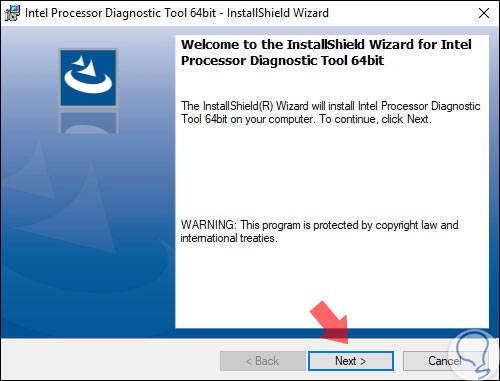
Wir akzeptieren die Bedingungen der Lizenz. Klicken Sie nach dem Akzeptieren erneut auf “Weiter”
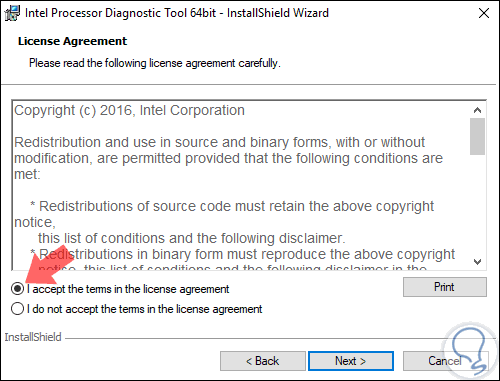
Nun definieren wir den Pfad, in dem das Tool installiert wird. Klicken Sie auf “Weiter”
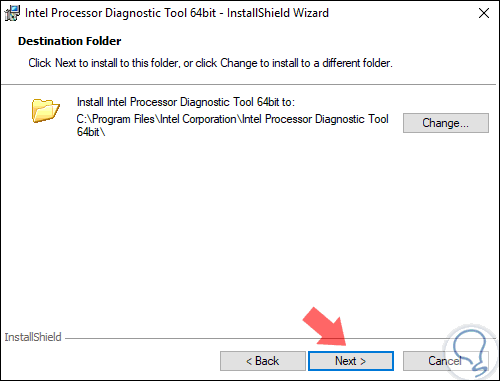
Dies startet den Installationsprozess:
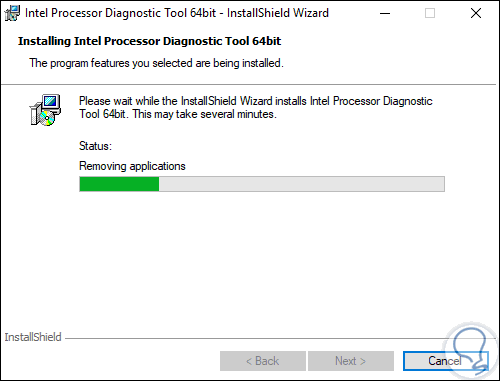
Sobald Sie fertig sind, sehen Sie die folgende Meldung. Wir können die Anwendung von dort ausführen:
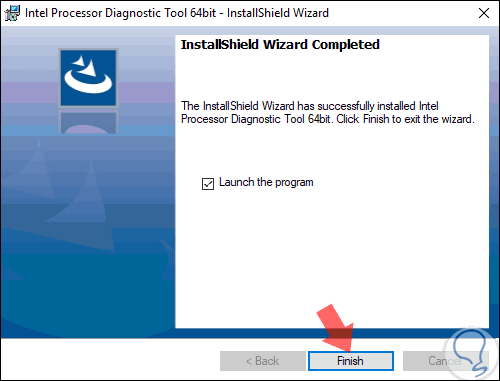
Sobald wir darauf zugreifen, wird Folgendes angezeigt. Klicken Sie auf die Schaltfläche “Accept Continue”
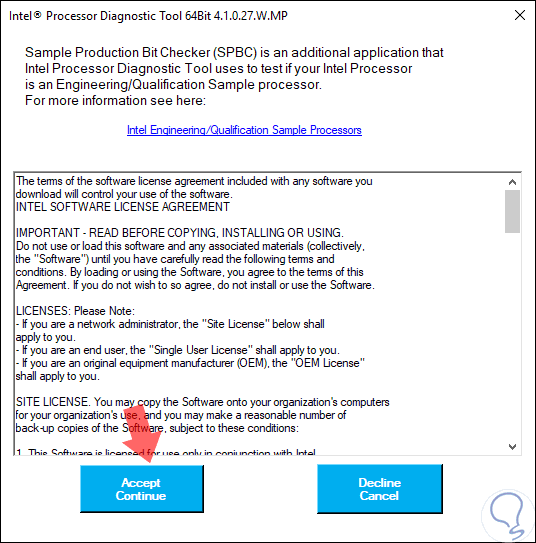
Zunächst wird mit einem Anstrengungs- oder Stresstest direkt mit dem Intel-Prozessor begonnen: 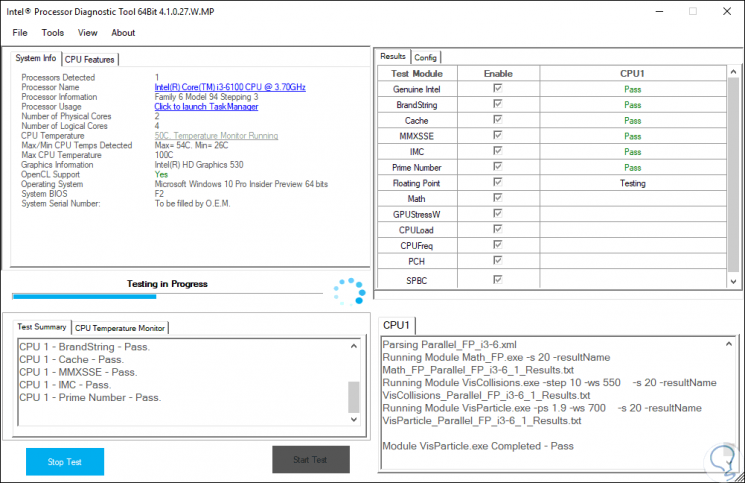
Während dieses Tests sehen wir grafisch in Popup-Fenstern den Vorgang ausgeführt:
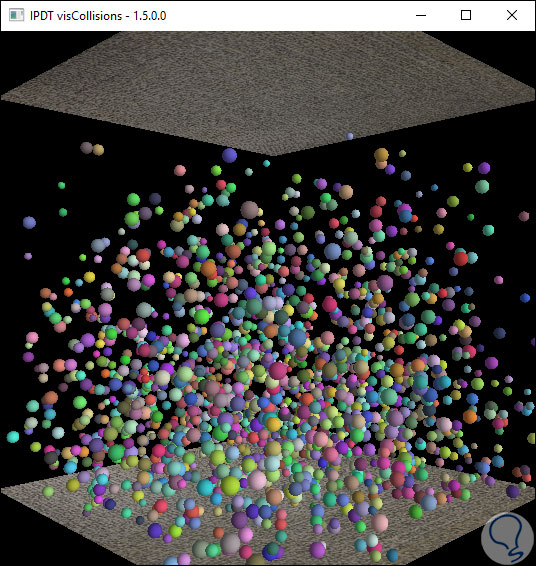
Sobald der Test abgeschlossen ist, sehen wir Folgendes: 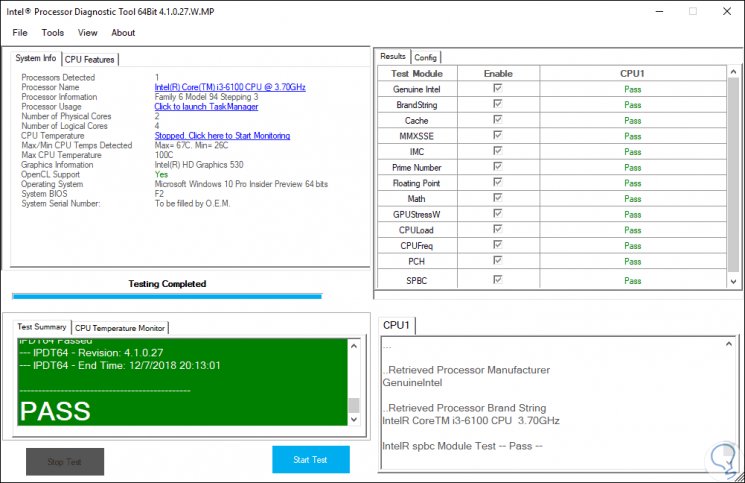
- Anzahl der aktiven Prozessoren
- Name und Modell des Verarbeiters
- Anzahl der physischen und logischen Kerne
- Grafische Informationen
- Maximale Prozessortemperatur
- BIOS-Zugriffsmethode
Im unteren Teil überprüfen wir das Ergebnis des Tests, das, wenn es genehmigt wurde, “Bestanden” lautet, andernfalls “Nicht bestanden”.
Auf der Registerkarte CPU-Eigenschaften erhalten Sie nun eine vollständige Zusammenfassung der vom analysierten Prozessor unterstützten Funktionen:
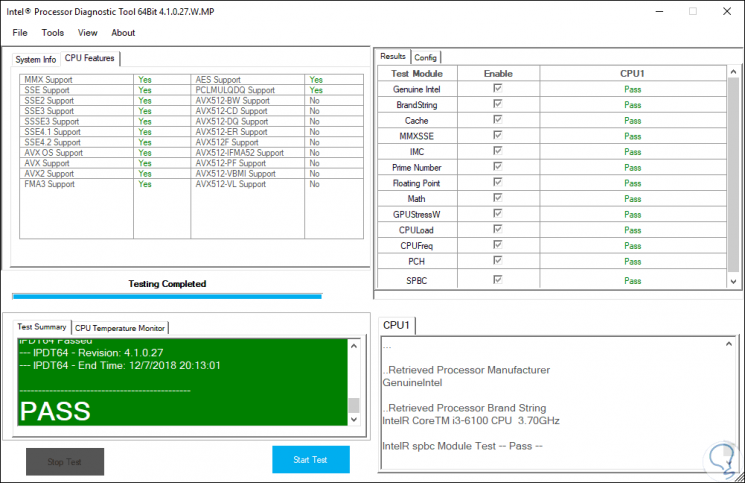
Auf der rechten Seite der Anwendung befinden sich zwei Registerkarten:
Wir können auf jeden von ihnen klicken, um auf die vollständigen Informationen unten zuzugreifen.
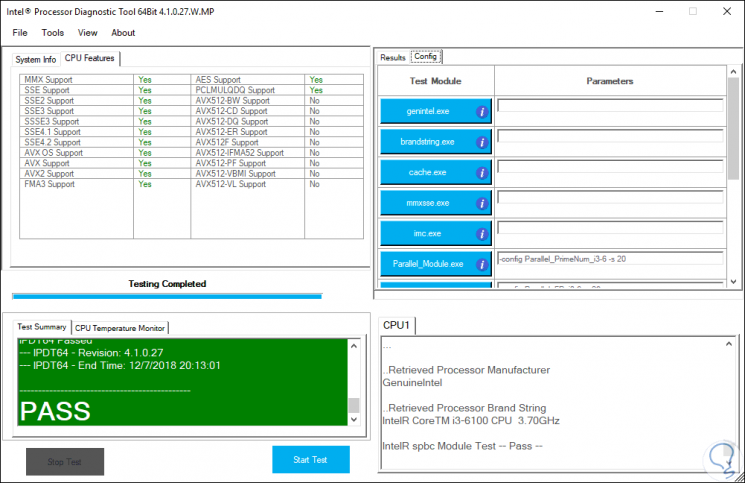
Bei Verwendung des Intel-Diagnosetools wird der Temperaturmonitor parallel zu den genannten Tests ausgeführt, um zu überprüfen, ob der Prozessor während des Vorgangs überhitzt oder nicht.
Im oberen Teil haben wir einige Menüoptionen wie:
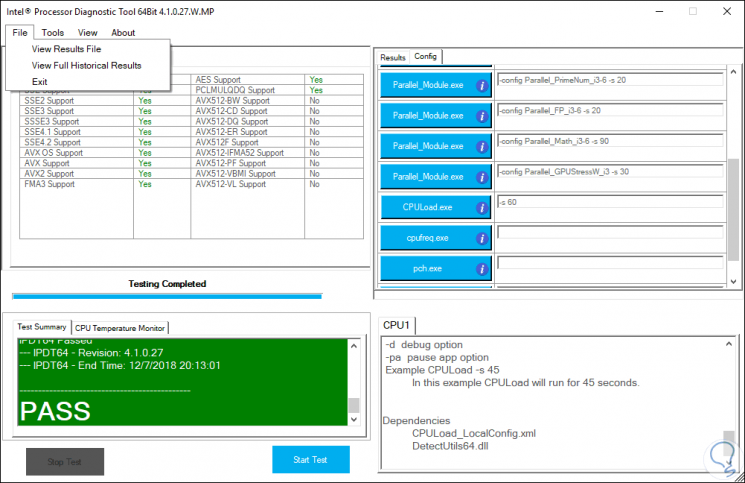
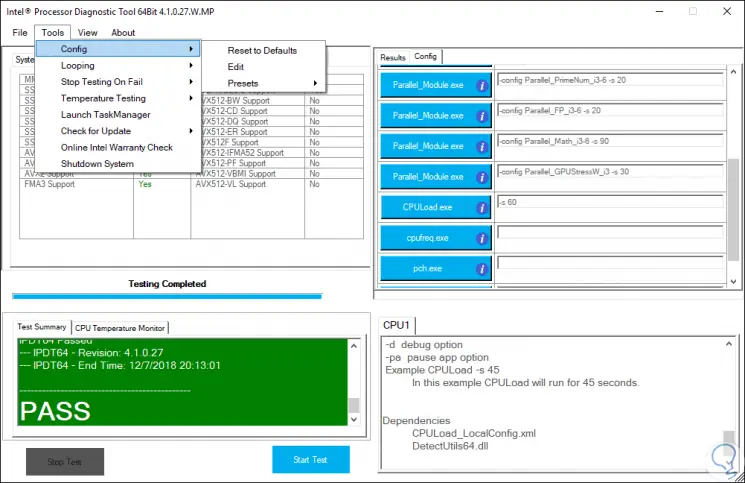
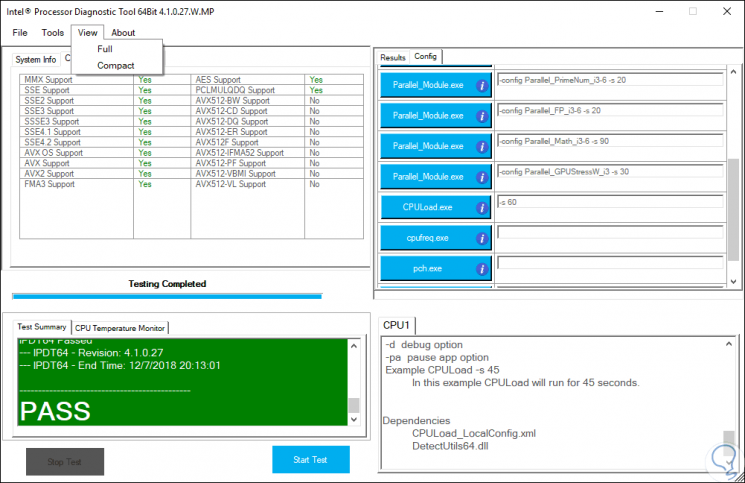
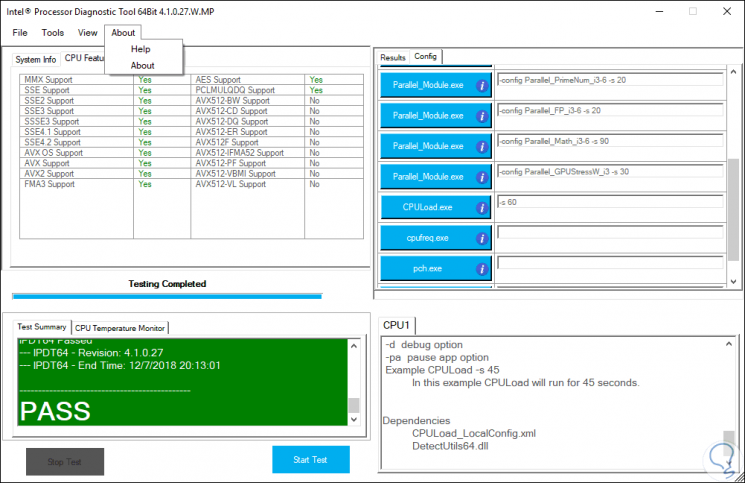
Es ist so einfach, dank dieses Intel-Dienstprogramms erhalten wir eine vollständige Zusammenfassung und einen Bericht über alles, was unsere CPU tut und kann, um immer eine optimale Leistung zu erzielen.